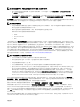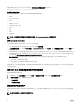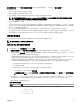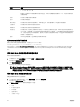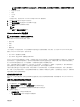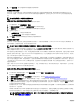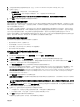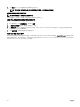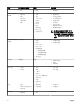Users Guide
5. 单击重新安装。将为所选组件或设备重新安装固件版本。
回滚服务器组件固件
您可以在一个或多个服务器上为所选的组件或设备安装以前已安装的固件的固件映像。固件映像可在回滚操作的 Lifecycle
Controller 中获得。可用性受 Lifecycle Controller 的版本兼容性逻辑影响。它还假定 Lifecycle Controller 为以前的更新提供便
利。
注: 要使用此功能,必须具有企业版许可证。
使用 CMC Web 界面回滚服务器组件固件
要将服务器组件固件版本回滚到较早的版本,请执行以下操作:
1. 在左侧窗格中,单击服务器概览→ 更新。
2. 在服务器组件更新页面中,单击选择更新类型部分中的相应类型。
3. 在回滚版本列中,选择您要为其回滚固件的组件或设备对应的选项。
4. 选择以下选项之一:
• 立即重新引导 - 立即重新启动服务器。
• 下一次重新引导时 - 稍后手动重新启动服务器。
5. 单击回滚。为所选组件或设备重新安装以前安装的固件版本。
升级服务器组件固件
您可以在一个或多个服务器上为所选的组件或设备安装下一个版本的固件映像。在 Lifecycle Controller 中提供了固件映像,以
用于回滚操作。要使用此功能
,必须具有企业版许可证。
注: 对于 iDRAC 和操作系统驱动程序包固件更新,请确保已启用扩展存储功能。
建议在初始化服务器组件固件更新之前清除作业队列。在 Lifecycle Controller 作业页面上提供了服务器上所有作业的列表。此
页面允许删除单个或多个作业,或者清除服务器上的所有作业。
BIOS 更新特定于服务器的型号。有时,即使选择更新服务器上的单个网络接口控制器 (NIC) 设备的固件,更新也可能应用到该
服务器上的所有
NIC 设备。这是 Lifecycle Controller 功能的固有行为,尤其是编程采用 Dell Update Package (DUP) 时。目前支
持小于 85 MB 的 Dell Update Package (DUP)。
如果更新文件映像的体积过大,则作业状态会指示下载失败。如果在服务器上尝试更新多个服务器组件,则所有固件更新文件
的总大小也可能超过 85 MB。在这种情况下,更新文件被截断的某个组件更新会失败。要更新服务器上的多个组件,建议首先
一起更新 Lifecycle Controller 和 32 位诊断程序组件。这些操作不需要重新引导服务器,而且完成速度相对较快。完成后可以一
起更新其他组件。
通常,所有 Lifecycle Controller 更新都计划立即执行。不过,系统服务可延迟一段时间再执行更新。在这种情况下,会由于通
过 CMC 托管的远程共享不再可用而导致更新失败。
使用 CMC Web 界面从文件升级服务器组件固件
使用从文件更新方法,将服务器组件固件版本升级至下个版本:
1. 在 CMC Web 界面的系统树中,转至服务器概览,然后单击更新 → 服务器组件更新。
此时将显示服务器组件更新页。
2. 在选择更新类型部分中,选择从文件更新。有关更多信息,请参阅选择服务器组件固件更新类型。
3. 在组件/设备更新筛选器部分中,筛选组件或设备(可选)。有关更多信息,请参阅筛选进行固件更新的组件。
4. 在更新列中,选中要将固件更新到下一版本的组件或设备对应的复选框。使用 CRTL 键快捷方式选择要在所有适用服务器
上进行更新的组件或设备类型。按住
CRTL 键以黄色高亮显示所有组件。按住 CRTL 键的同时,通过启用更新列中关联的
复选框选择所需的组件或设备。
此时将显示另外一个表,该表列出所选类型的组件或设备以及固件映像文件的选择器。对于每种类型的组件,会为固件映
像文件显示一个选择器。
网络接口控制器 (NIC) 和 RAID 控制器等很少的设备包含许多类型和型号。更新选择逻辑会基于初始选定的设备自动筛选
相关的设备类型或型号。此自动筛选行为的主要原因是只能为该类别指定一个固件映像文件。
注: 如果扩展存储功能已安装并已启用,则单一 DUP 或组合 DUP 的更新大小限制可忽略。有关启用扩展存储的信
息,请参阅配置 CMC 扩展存储卡。
46